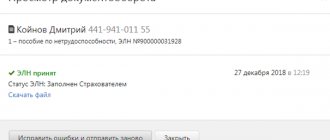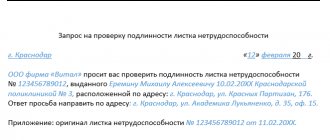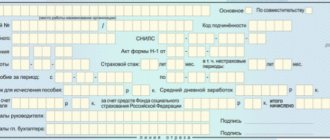Все ЮЛ и ИП, в которых работают наемные сотрудники, должны раз в 3 месяца направлять в отдел социального страхования отчет по ф. 4-ФСС. В этом отчете фиксируются сведения о начисленных и выплаченных взносах. Уплачиваются эти взносы для того, чтобы создать резерв для выплат при болезнях и травмах, появившихся из-за производственного фактора. Если в отчете обнаружат ошибки, он не будет принят. Электронный документ отправляется обратно с пометкой «Ошибка 508».
Как заполнить и сдать отчетность по форме 4 — ФСС по страховым взносам от несчастных случаев?
Расшифровка кода ошибки
Отчет 4-ФСС обязателен для составления всеми работодателями, зарегистрированными в РФ (обоснование – Закон от 24.07.1998 г. № 125-ФЗ). Шаблон отчетной формы утвержден Приказом от 26.09.2016 г. под № 381. Бланк составляется и подается в контролирующий орган с учетом таких предельных сроков:
- при направлении бумажного варианта отчета уложиться надо до 20 числа месяца, который следует за истекшим отчетным кварталом;
- при формировании и отправке 4-ФСС в электронном виде через ТКС срок сдвигается до 25 числа в месяце, следующем за отчетным квартальным периодом.
Если в момент подачи документа появился код ошибки 508 в отчете ФСС, то форма не будет принята контролирующим органом . Предельные сроки при этом остаются прежними. Исправленный файл с отчетом должен быть отправлен с учетом стандартных временных ограничений.
Чтобы избежать просрочки и отказов в приеме отчета, рекомендуется проводить самостоятельную предварительную проверку заполненного бланка. Шифр 508 – ошибки логического контроля отчета ФСС.
Программа на сайте ФСС позволяет подгрузить заполненный электронный документ с отчетными данными или ввести цифры вручную на портале и проверить на соответствие по ключевым критериям:
- соблюдение контрольных соотношений;
- применение актуального бланка;
- будет ли пройден логический контроль (ошибка 508);
- использование правильных форматов оформления.
После автоматической проверки программа выдает результат об обнаруженных неточностях и проблемах (если они имеются). При достижении положительных результатов отчет можно отправлять в контролирующий орган. Если высвечивается сообщение, что возникла логическая ошибка 508, ФСС этот вариант отчета не сможет увидеть и принять . Такой шифр обозначает, что документ не смог пройти автоматическую систему форматно-логического вида контроля.
При отклонении отчетной формы страхователь получает уведомление с прописанными в нем проблемами и шифрами недочетов. В ситуациях, когда высветилась 508 ошибка, исправить ее надо обязательно и соблюсти при этом стандартные сроки сдачи документа. Причины, по которым возможно появление такого вида кодового обозначения:
- информация не была загружена из используемой работодателем бухгалтерской программы в полном объеме;
- программное обеспечение, содержащее отчетные бланки для заполнения, устарело и выдает неактуальные формы документов.
При невозможности самостоятельно устранить недочеты и пройти логический контроль (ошибка 508) ФСС рекомендует воспользоваться официальным сайтом госструктуры и заполнить отчет на нем. Для работодателей введена функция проверки документа и его отправки с сайта ФСС. Чтобы воспользоваться сервисом передачи бланков через портал соцстраха, надо пройти процедуру регистрации.
Меры ответственности
Отчет считается принятым, если при его проверке программа не выдает сведений об ошибках. При наличии информации об имеющихся проблемах и недочетах их надо оперативно устранять. Это правило распространяется на все ситуации, когда фиксируется ошибка 508, при отправке больничного или отчета этот код означает наличие технических проблем. Законодательно установлен принцип, по которому сроки сдачи документов не пролонгируются в случае выявления ошибок.
Если работодатель сумел уложиться в пограничные сроки и сдал правильный вариант отчетной формы вовремя, никакие меры ответственности к нему не будут применены. При нарушении временных рамок и просрочке отчетности (и по причине возникновения ошибок) штраф назначается за каждый месяц задержки – полный месячный интервал или нет, значения не имеет. Величина штрафных санкций:
- рассчитывается в размере 5% от страховых взносов, которые были зафиксированы начислениями за период последних 3 месяцев;
- минимальная сумма наказания равна 1000 рублей;
- максимальная процентное значение штрафа – 30%.
При срыве сроков по отчетности в ФСС, подаваемой в электронном формате, организации выписывается штраф в сумме 200 рублей. Руководитель фирмы может быть признан виновным в совершении административного правонарушения. Штраф ему в таком случае начисляется в диапазоне сумм 300-500 рублей (ч. 2 ст. 15.33 КоАП).
Какими способами можно сдать форму 4-ФСС?
Работодатели, использующие труд наемных работников, обязаны раз в квартал сдавать форму 4-ФСС и сопутствующий отчет по травматизму, содержащие информацию о взносах, уплачиваемых на страхование от несчастных случаев. Нормативной базой начисления и уплаты взносов на страхование по травматизму является закон «О страховании от несчастных случаев на производстве и профзаболеваний» от 24.07.1998 № 125-ФЗ.
Если организация небольшая и в ней работает не более 25 человек, форму предоставляется возможность подать в бумажном, в электронном варианте или через МФЦ. Организации со среднесписочной численностью сотрудников свыше 25 человек должны подавать сведения только электронно, до 25 числа месяца, следующего за кварталом, за который сдается информация. Нарушение способа сдачи отчета карается штрафом в 200 рублей.
Получение отчета органы ФСС подтверждают квитанцией (если отчет сдавался в бумажном виде) или протоколом проверки (если отчет сдавался в электронном виде).
Особенности подачи отчета 4-ФСС
Особенности подачи отчета установлены ФЗ №125 «О страховании» от 24 июля 1998 года. В нормативных актах указано, что отчеты должны направляться в электронной форме, если это ИП или ЮЛ с количеством наемных сотрудников больше 25 человек. Если объем штата меньше 25 работников, можно направлять отчет в бумажной форме. Утверждены такие сроки подачи отчетности:
- Для коммерческих фирм, поставляющих бумажные отчеты, – 20 числа месяца, следующего за отчетным кварталом.
- Для учреждений, подающих электронный отчет, – до 25 числа.
При создании отчета бухгалтер обязан тщательно проверить документ на наличие недочетов. Если ФСС выявит ошибки, документ будет отправлен обратно. Бухгалтер также получает уведомление с перечнем недочетов. Все ошибки нужно своевременно устранить. В обратном случае на фирму накладываются штрафы.
Пошаговая инструкция по исправлению ошибки 508
Итак, при наличии ошибки 508 расчет возвращается на доработку. Порядок дальнейших действий одинаков для всех обязанных лиц. (нажмите для раскрытия)
| Пошаговые действия обязанного лица по исправлению ошибки 508 | Пояснения |
| Прочитать предписания ФСС по части имеющейся ошибки (508) и согласно им внести коррективы в расчет | Для корректировки следует обновить программу, формирующую отчетность, проверить полноту выгруженных ранее данных, выполнить иные действия при необходимости; все указания, которые прислал фонд вместе с возвращенным расчетом, обязательны для исполнения |
| Проверить скорректированный расчет самостоятельно, на официальном сайте ФСС в автоматическом режиме | Последовательность действий при автоматической проверке: 1. Подготовить расчет в бухгалтерской программе. 2. На сайте ФСС найти «Форма 4-ФСС». 3. Загрузить готовую скорректированную форму расчета. 4. Проверить загруженный расчет (нажать «проверить»). Таким способом можно проверять любой вариант 4-ФСС до сдачи его в ФСС |
| Сдать скорректированный расчет ФСС | При повторной отправке документа нужно соблюсти установленные сроки по сдаче отчетности Расчет должен успешно пройти все ступени проверки: получение, расшифровку файла, проверку ЭЦП, форматный и логический контроль, формирование квитанции. Только после этого он будет считаться принятым Дата представления 4-ФСС — день принятия формы после осуществленной проверки |
Если допущенные ошибки устранены, расчет успешно прошел контроль и был принят, органы ФСС оповещают об этом обязанное лицо. Ему отправляется подтверждение о принятии 4-ФСС.
Распечатка списка документов
В отдельных случаях появляется потребность распечатки списка документов со статусами, к примеру, для проверки загруженных сведений.
Для распечатки следует:
- Выбрать «Распечатать» и далее «Список документов со статусами ФСС»:
- Указать, за какой период распечатывается список:
- Выбрать формат печати: PDF и XLS. Формат XLS дает возможность фильтрации и сортировки списка документов в печатном виде.
- Выбрать «Распечатать». Документ будет выгружен в заданном формате. Его нужно открыть и выполнить печать.
Распространенные ошибки в протоколе и порядок их устранения
Полный перечень кодов ошибок и их расшифровку можно найти на сайте ФСС .
- Самый распространенный код ошибки в протоколе проверки формы 4 ФСС — ошибка 508, которая обозначает, что формат файла некорректный и расчет не прошел форматно-логический контроль.
Основные ее причины:
- при заполнении отчета в программе 1С выгружается только часть данных;
- не обновлена программа для формирования отчета.
В данном случае отчет можно заполнить на официальном сайте ФСС portal.fss.ru (вкладка «Форма 4-ФСС»), а далее — выгрузить корректный файл и отправить его через своего оператора связи.
Отправка также доступна и с портала самого фонда, однако перед этим необходимо зарегистрироваться на сайте и запросить ключ электронно-цифровой подписи. Сделать эти шаги нужно заблаговременно, чтобы не пропустить сроки сдачи расчета.
- Код ошибки 503 в отчете ФСС означает, что задано неверное имя файла и оно не соответствует XSD-схеме.
Согласно приложению 1 к приказу ФСС «О внедрении защищенного обмена документами в электронном виде…» от 12.02.2010 № 19 название файла должно выглядеть следующим образом:
<�номер страхователя>_<�расчетный год>_<�отчетный квартал>. xml.
Например, 1234567891_2020_12.xml.
При этом номер страхователя — 10-значное цифровое обозначение регистрационного номера плательщика. Он должен соответствовать регистрационным документам. Расчетный год записывается в формате ГГГГ, например 2021. Отчетный квартал должен содержать 2 цифры: для 1-го квартала ставится обозначение 03, для 6 мес. — 06, 9 мес. — 09, года — 12.
Чтобы исправить ошибку 503, необходимо переименовать файл или же сформировать файл в программе и выгрузить его снова.
- Ошибка 598 в отчете ФСС означает, что в предоставленном файле указан ИНН, не совпадающий с регистрационным номером страхователя.
Причиной может служить ошибочное внесение сведений в базу данных спецоператором связи, через которого подписывается и отправляется расчет, а также ошибка бухгалтера.
Для устранения расхождений необходимо проверить ИНН и регистрационный номер на титульном листе формы. Если ошибки не выявлены, стоит связаться с представителем компании оператора и проверить числящиеся в его базе данные.
Имейте в виду, что судебные инстанции не считают ошибку, допущенную в регистрационном номере страхователя, достаточной причиной для непринятия расчета. Подробнее об этом — в материале «Ошибка в регистрационном номере — не повод для штрафа за несдачу 4-ФСС».
Что делать, если пришел отрицательный протокол проверки?
Если по итогам проверки орган ФСС прислал отрицательный протокол, расчет считается несданным. Необходимо исправить все указанные в документе ошибки и выслать отчет вновь. Датой представления расчета считается дата, когда файл прошел все этапы проверки и был принят фондом.
Если файл будет принят после 25-го числа, ФСС начислит штраф, который будет рассчитан как 5% от суммы начисленных взносов на травматизм за отчетный период, но не менее 1 000 руб. и не более 30% указанной суммы (п. 1 ст. 26.30 закона № 125-ФЗ).
Важно! Подсказка от КонсультантПлюс В ситуации, когда вы подаете уточненный расчет после того, как срок уплаты взносов и срок подачи первичного расчета прошли, избежать штрафа можно, если одновременно соблюдены следующие условия… Подробнее об условиях читайте в К+. Это можно сделать бесплатно, получив пробный доступ.
Рассмотрим наиболее частые коды ошибок в протоколе и порядок их исправления.
Что означают иные коды ошибок?
| № п/п | Код ошибки | Значение | Возможные причины | Порядок устранения |
| 1 | 10 | Невозможно расшифровать файл | Недействительный или просроченный сертификат | Проверить срок действия сертификата ЭЦП и его действительность |
| 2 | 11 | Невозможно проверить ЭЦП | 1. Ошибка сертификата. 2. Файл подписан дважды. 3. Нарушен алгоритм шифрования файла | 1. Связаться со спецоператором и устранить ошибку сертификата. 2. Повторно подписать файл и отправить. 3. Сначала подписать файл, а затем зашифровать |
| 3 | 13 | Отсутствие в сертификате регистрационного номера страхователя | Ошибка, допущенная спецоператором при выпуске сертификата | Связаться с представителем спецоператора и перевыпустить сертификат |
| 4 | 14 | Отсутствие кода подразделения ФСС в сертификате | См. п. 3 | См. п. 3 |
| 5 | 15 | Ошибка шифрования | Сбой системы при передаче файла | Повторно направить файл |
| 6 | 16 | Неправильный формат регистрационного номера страхователя в сертификате | Количество символов регистрационного номера менее или более 10 | Перевыпустить сертификат |
| 7 | 17 | Неправильный формат кода подразделения ФСС в сертификате | Количество символов кода более или менее 4 | Переиздать сертификат |
| 8 | 18 | Файл зашифрован неверным ключом ЭЦП | 1. Выбран неверный сертификат уполномоченного лица ФСС. 2. Выбран просроченный сертификат | 1. Подписать, зашифровать файл, используя действующий сертификат уполномоченного лица ФСС. 2. Загрузить с сайта ФСС новый сертификат и установить его в хранилище сертификатов |
| 9 | 19 | Файл не подписан или не зашифрован | Повторно подписать, зашифровать и отправить файл | |
| 10 | 20 | Неизвестный формат файла | Имя файла не соответствует XD-схеме | Заново сформировать файл xml (см. порядок действий при ошибке 503) |
| 11 | 41 | К издателю сертификата нет доверия | 1. Сертификат спецоператора не соответствует закону «Об электронной подписи» от 06.04.2011 № 63-ФЗ. 2. Сертификат спецоператора отозван или просрочен | Обратиться в компанию спецоператора, предварительно проверив действие корневого сертификата в таблице кросс-сертификации |
| 12 | 42 | Ошибка при проверке сертификата | Отправить расчет повторно | |
| 13 | 43 | Сертификат страхователя отозван | ЭЦП сертификата недействительна | Переиздать сертификат |
| 14 | 44 | Список отозванных сертификатов (далее СОС) издателя сертификата просрочен или не найден | Ошибка СОС удостоверяющего центра | Связаться с представителем компании-оператора связи |
| 15 | 45 | Сертификат поврежден | Повторно направить расчет | |
| 16 | 46 | Сертификат страхователя просрочен | Переиздать сертификат | |
| 17 | 50 | ИНН организации отсутствует в сертификате | Ошибка при создании сертификата | Переиздать сертификат |
| 18 | 504 | В сертификате записано неверное подразделение ФСС | См. п. 17 | См. п. 17 |
| 19 | 505 | Некорректное название файла | Формат файла не соответствует XD-схеме | Повторно сформировать файл в xml-формате |
| 20 | 506 | Одинаковые шифры налогообложения во 2-м разделе отчета | Ошибка при заполнении формы | Исправить ошибку в отчете, выгрузить и отправить |
| 21 | 507 | Файл xml отсутствует | Файл расчета не загружен в систему | Загрузить файл, подписать, зашифровать и отправить |
| 22 | 509 | В файле записан период, отличающийся от периода в его названии | Ошибка при заполнении расчета | Сформировать файл повторно и отправить в ФСС |
| 23 | 511 | Ошибка при чтении файла | Файл пуст или не в формате xml | Сформировать файл повторно и отправить |
| 24 | 512 | Отчетный год в файле отличается от года в его наименовании | Ошибка при заполнении расчета | Исправить ошибку, сформировать и отправить файл |
| 25 | 513 | В файле указан регистрационный номер, отличающийся от номера в названии файла | См. п. 24 | См. п. 24 |
| 26 | 514 | Регистрационный номер страхователя в файле отличается от номера в сертификате | 1. Ошибка при заполнении расчета. 2. Ошибка при выпуске сертификата | 1. Исправить ошибку, сформировать файл и отправить его повторно. 2. Связаться с удостоверяющим центром и переиздать сертификат |
| 27 | 515 | Регистрационный номер в имени файла отличается от номера в отчете | См. п. 24 | См. п. 24 |
| 28 | 516 | Код обособленного подразделения в имени файла отличается от кода в файле | См. п. 24 | См. п. 24 |
| 29 | 517 | Размер файла больше допустимого | Файл должен быть не больше 655 килобайт | Сформировать новый файл расчета |
| 30 | 518 | Файл имеет нулевой размер | Файл имеет нулевой размер | Сформировать новый файл |
| 31 | 519 | ИНН в сертификате отличается от ИНН в файле расчета | См. п. 26 | См. п. 26 |
| 32 | 520 | ОГРН в файле отличается от ОГРН в сертификате | См. п. 26 | См. п. 26 |
| 33 | 550 | Сертификат не квалифицирован | Сертификат не квалифицирован | Обратиться в компанию спецоператора и перевыпустить сертификат |
| 34 | 599 | Данные страхователя еще не внесены в базу данных ФСС | Отчет будет обработан по факту внесения в базу ФСС | |
Редактирование документа
Для изменения введенной информации следует кликнуть по строке с нужным документом — станет доступным окно для внесения данных. Для отправленных документов отображается страница со списком:
Для редактирования внесенных данных нужно:
- Для документа, не прошедшего контроль и с полученным протоколом ошибок — выбрать «Исправить ошибки и отправить заново»;
- Для принятого документа — выбрать «Создать перерасчет». После корректирования данных нужно указать причину перерасчета.
Для просмотра отправленных данных без их коррекции необходимо выбрать «Просмотреть документ».
Код ошибки 508 при отправке больничного листа
Если сотрудник получил больничный листок в день увольнения, то пособие ему выплатите за весь период болезни.
Если организация получила этот протокол, отчет считается несданным.
Пособие выплачивают за весь период болезни сотрудника, который работает в организации по трудовому договору.
А день увольнения считается последним днем работы. Предельные сроки при этом остаются прежними. Исправленный файл с отчетом должен быть отправлен с учетом стандартных временных ограничений. Код ошибки «508» означает, что расчет 4-ФСС не прошел логический контроль, т. к. представленный файловый формат не корректный, содержит погрешности.
Причины возникновения подобных недочетов имеют по большей части технический характер.
Привести к ошибке 508 может устаревшая программа по формированию отчета либо неполнота, частичная потеря данных при выгрузке во время заполнении 4-ФСС посредством бухгалтерской программы 1С. Содержание: На обратной стороне документа вносится запись: «Исправленному верить».
Далее должна стоять подпись ответственного лица и печать компании. Отчет может не пройти проверку по причине наличия ошибок.
В этом случае ФСС отправляет в адрес компании отрицательный протокол. Если организация получила этот протокол, отчет считается несданным. Бухгалтеру нужно убрать все недочеты, а затем снова отправить документ.
Дата отправки бумаги — дата принятия ее фондом. Фонд принимает документ только после того, как он прошел все этапы проверки. Да, я уже пробовала и так и так.
Код ошибки 508 при отправке больничного листа
Таким способом можно проверять любой вариант 4-ФСС до сдачи его в ФСС Сдать скорректированный расчет ФСС При повторной отправке документа нужно соблюсти установленные сроки по сдаче отчетности Расчет должен успешно пройти все ступени проверки: получение, расшифровку файла, проверку ЭЦП, форматный и логический контроль, формирование квитанции. Вроде бы все просто, но на практике неверные записи могут сделать как медицинское учреждение, которое выдает данный листок нетрудоспособности, так и работодатель при его заполнении. Содержание: По факту получения расчета органы ФСС должны направить страхователю квитанцию с подтверждением приема отчета или отрицательный протокол проверки с описанием ошибок.
Таким образом, период работы сотрудника в местах лишения свободы после 1 ноября 2001 года в страховой стаж для расчета больничного пособия включать нужно. В том случае, если такой период работы у сотрудника был до 1 ноября 2001 года, то в страховой стаж этот период не включайте.
Если бухгалтер по ошибке завысит сумму пособия, то ФСС России не возместит излишне выплаченную сотруднику сумму. Просто введите номер ОГРН, написанный на больничном, в соответствующее поле. Буквально в считанные секунды вы получите информацию о компании: ее точное название, ИНН, КПП, дату регистрации и адрес.
Код ошибки 508 при отправке больничного листа
Убедитесь, что у Вас установлены свежие сертификаты, чтобы Вы случайно не подписали отчет сертификатом, который уже просрочен. Если при оформлении больничного листа ошибку допустило медицинское учреждение, то, в соответствии с пунктом 56 Порядка выдачи, такой листок считается испорченным и взамен него оформляется дубликат.
Содержание: Если по итогам проверки орган ФСС прислал отрицательный протокол, расчет считается несданным. Необходимо исправить все указанные в документе ошибки и выслать отчет вновь.
Датой представления расчета считается дата, когда файл прошел все этапы проверки и был принят фондом.
Главбух советует: если готовы спорить с проверяющими, то страховые взносы можете не начислять на суммы пособий, не принятых ФСС России к зачету, даже если сотрудник не вернул деньги. Вам помогут следующие аргументы.
Если бухгалтер по ошибке завысит сумму пособия, то ФСС России не возместит излишне выплаченную сотруднику сумму. Просто введите номер ОГРН, написанный на больничном, в соответствующее поле.
Буквально в считанные секунды вы получите информацию о компании: ее точное название, ИНН, КПП, дату регистрации и адрес.
Какие могут быть ошибки в больничном листе при отправке в ФСС? Таблица принятых кодов
В соответствии с Трудовым Кодексом РФ работник может рассчитывать на материальную помощь от государства в случае болезни.
Чтобы воспользоваться данным видом поддержки, заинтересованный субъект трудовых правоотношений должен предоставить в государственный орган надлежащий больничный лист.Правильность заполнения формы и подлинность листа нетрудоспособности проверяется Фондом социального страхования РФ (ФСС РФ). И как показывает практика, нередко возникают случаи, когда при отправке документации обнаруживаются ошибки.Код, наименование и описание ошибок можно посмотреть на официальном сайте ФСС РФ.()Ниже приведена таблица, в которой подробно расписано, что такое код ошибки при отправке больничного листа в ФСС, например, код 508 – это ошибка логического контроля, а код 503 это значит, что файл расчета не прошел форматный контроль. Приведены также причины появления данных ошибок и способы их решения.Код ошибкиНаименованиеПричина появленияСпособ решения10Невозможно расшифровать файл.Файл поврежден, просрочен или недействителен.Необходимо проверить состояние файла (истечение срока действия, юридическую достоверность).11Не удалось проверить ЭЦП.Нарушена последовательность шифрования; ЭЦП поставлена неверно.Проверить алгоритм кодирования; связаться с удостоверяющим центром (далее УЦ) и повторно подписать сертификат.12ЭЦП не верна.ЭЦП не верна или отсутствует.В случае отсутствия подписи обратиться в УЦ для её проставления; при неправильности ЭЦП следует переиздать сертификат.
Что обозначает код ошибки «508»?
Бухгалтер может допустить ошибки в отчетности. Недочеты могут быть самыми разными. Они классифицируются, подразделяются на основании признаков. Каждому из видов ошибок присваивается свой код.
Один из самых распространенных кодов недочетов – «508». Он обозначает, что документ составлен некорректно. В нем есть погрешности. Как правило, это технические погрешности. Код ошибки «508» обозначает, что отчет не прошел форматно-логический контроль. Подобный недочет обычно возникает по следующим причинам:
- Данные не выгружены из бухгалтерской системы, которая применяется компанией. Загружена только часть сведений.
- ПО, в котором размещены бланки под заполнение, устарело. Программа формирует бумаги, которые перестали быть актуальными.
Что делать, если отчетность не проходит логический контроль? Нужно убрать недочет. Однако не всегда возможно это сделать. Невозможность эта связана со специфической причиной возникновения ошибки «508» (проблемы с программным обеспечением). Если фирма не может исправить ошибку сама, можно использовать ресурсы сайта ФСС. На нем заполняется отчет. Через этот же сайт можно отправить отчетность. На ресурсе присутствует функция проверки документов. Для использования сервиса нужно зарегистрироваться в нем, а также получить электронную подпись.
Как в Контур.Экстерн отправить реестр больничных в ФСС | Контур.НДС+
Проект Фонда социального страхования «Прямые выплаты» предполагает изменение механизма расчета и оплаты пособий по обязательному социальному страхованию. Система прямых выплат состоит из следующих шагов:
- Работник получает документы, подтверждающие право на пособие (лист по временной нетрудоспособности, по беременности и родам, справка о рождении ребенка или о постановке на учет в ранние сроки беременности).
- Работник предоставляет в бухгалтерию организации больничный лист (или документ, подтверждающий право на иное пособие) и заявление с указанием реквизитов для перечисления денежных средств.
- Страхователь составляет при помощи сервиса «Пособия ФСС» электронный реестр документов и отправляет в Фонд.
- ФСС перечисляет денежные средства застрахованному лицу на банковский счет или направляет почтовым переводом.
Далее рассмотрим, как в Контур.Экстерн работать с реестрами сведений (например, листов нетрудоспособности).
Список пособий
Для открытия документооборота следует перейти на главную страницу Контур.Экстерн и выбрать закладку «ФСС». После выбора кнопки «Пособия ФСС» станет доступным перечень пособий за текущий месяц. Документы за предыдущие месяцы можно открыть нажатием на вкладку «Все документы»:
Поиск документов
Чтобы найти нужный документ, можно использовать строку поиска. В ней нужно указать фамилию или страховой номер работника (СНИЛС).
Чтобы искать документы за прошлые годы, нужно воспользоваться закладкой «Продолжить поиск за…»:
Значения статусов
В зависимости от этапа создания и отправки, документам присваиваются определенные статусы:
- «Создан» – документ добавлен, но не передан;
- «Реестр в очереди на отправку» – файл ожидает передачи;
- «Ошибка отправки…» – при передаче файла произошла ошибки. Необходимо открыть документооборот, выбрать нужную строку и кликнуть «Отправить заново»;
- «Реестр отправлен» – файл передан, но еще не прошел контроль;
- «Реестр не принят» — при проведении контроля раскрыты нарушения. Нужно найти документ в списке и устранить нарушения, выбрав кнопку «Исправить ошибки и отправить заново». Нарушения прописаны в протоколе — он доступен по ссылке «Просмотреть протокол ошибок»;
- «Реестр принят» – файл успешно прошел контроль и считается представленным. Доступна для распечатки квитанция о приеме.
При выявлении ошибки в реестре сведений отделение ФСС направит пользователю извещение (бумажное, по обычной почте). Для исправления нужно войти в документ и произвести перерасчет.
Распечатка списка документов
В отдельных случаях появляется потребность распечатки списка документов со статусами, к примеру, для проверки загруженных сведений.
Для распечатки следует:
- Выбрать «Распечатать» и далее «Список документов со статусами ФСС»:
- Указать, за какой период распечатывается список:
- Выбрать формат печати: PDF и XLS. Формат XLS дает возможность фильтрации и сортировки списка документов в печатном виде.
- Выбрать «Распечатать». Документ будет выгружен в заданном формате. Его нужно открыть и выполнить печать.
Создание нового документа
Для добавления документа необходимо:
- Перейти на главную страницу сервиса, выбрать закладку «ФСС» и далее «Пособия ФСС».
- На открывшейся странице выбрать «Создать документ»:
- В форме «Создание нового документа» нужно выбрать тип пособия:
- Указать тип листа нетрудоспособности «Бумажный». Для создания электронного больничного листа рекомендуем обратиться к отдельной инструкции.
- Выбрать сотрудника:
- Работник есть в списке.Следует его выбрать и нажать «Создать документ». Можно воспользоваться строкой поиска. Поиск осуществляется по фамилии или СНИЛС работника. После введения в строку данных нажать «Найти».
- Работник отсутствует в списке. Нужно воспользоваться закладкой «Добавить нового сотрудника». После введения фамилии, имени и СНИЛС, нужно кликнуть «Добавить сотрудника». Вновь созданный работник появится в списке. Следует выбрать его и нажать «Создать документ». При создании нового работника он отобразится и в сервисе «Контур. Отчет ПФ» (список работников у сервисов один). Он будет доступен для формирования отчетности в Пенсионный фонд.
- Ввести данные в таблицу. Сведения состоят из нескольких разделов, количество которых зависит от вида пособия.
Редактирование документа
Для изменения введенной информации следует кликнуть по строке с нужным документом — станет доступным окно для внесения данных. Для отправленных документов отображается страница со списком: Для редактирования внесенных данных нужно:
- Для документа, не прошедшего контроль и с полученным протоколом ошибок — выбрать «Исправить ошибки и отправить заново»;
- Для принятого документа — выбрать «Создать перерасчет». После корректирования данных нужно указать причину перерасчета.
Для просмотра отправленных данных без их коррекции необходимо выбрать «Просмотреть документ».
Загрузка документов
Для загрузки документов, созданных в других программах, следует:
- Перейти на главную страницу сервиса и нажать закладку «ФСС», затем нажать «Пособия ФСС». Отобразится список всех документов.
- Выбрать «Загрузить реестр»:
- В отобразившемся окне выбрать «Обзор» и затем нужный файл. Один файл может содержать несколько документов.
- При загрузке файла может выявиться, что листок нетрудоспособности с аналогичным номером уже есть в системе. Сервис предложить выбрать — оставить существующий документ или заменить его из файла:
- Выбрать «Загрузить документы». В списке отображаются загруженные документы.
- Проверить загруженные документы и выполнить отправку.
Печать заявления
Заявление по форме №578 формируется на основе введенного документа. Его можно распечатать и отдать на подпись работнику. Печать доступна из двух мест:
- Из списка документов:
- Выбрав «Распечатать заявление» на странице просмотра документа.
Печать списка реестров
Форма № 579 «Реестр сведений для выплаты пособий» формируется на основе списка документов. С помощью распечатанного реестра можно сверять загруженные данные. Для печати следует:
- В списке документов выбрать «Распечатать» и далее «Реестр сведений для выплаты пособий»:
- Необходимо указать, за какой период и в каком формате выполняется печать: PDF или XLS. Последний дает возможность применять фильтр и сортировку списка документов в печатной форме.
- После нажатия «Распечатать» сформируется печатная форма в ранее заданном формате. После этого ее можно открыть и распечатать.
Удаление документов
Для удаления неотправленного документа необходимо в строке с нужным документом нажать «Удалить»: Отправленные в региональное отделение Фонда социального страхования документы удалить невозможно.
Отправка документов
Для отправки и контроля документов следует:
- Перейти на страницу просмотра документа и кликнуть закладку «Проверить и отправить».
- Система проверит документ и покажет результаты:
- Если выявлены ошибки, необходимо их устранить. Поля с ошибками помечены красным цветом. Для коррекции информации необходимо закрыть страницу с итогами проверки, затем устранить недочеты и отправить документ.
- Когда нарушений не выявлено, нужно выбрать электронный сертификат для подписи и кликнуть «Отправить документ в ФСС».
Файл будет поставлен в ожидание на передачу со статусом «В очереди на отправку».
Массовая отправка документов
Отправку документов в Фонд социального страхования можно осуществлять в массовом порядке.
Для отправки сразу нескольких документов необходимо перейти на страницу со списком документов , затем выбрать меню «Реквизиты и настройки» и далее «Включить режим массовой отправки» Такой порядок отправки включается для всех пользователей организации одновременно.
Чтобы отключить массовую отправку документов, в этом же окне необходимо выбрать закладку «Отключить режим массовой отправки».
Для массовой отправки документов, следует выбрать дату (по умолчанию отображаются последние 4 дня) и нажать «Без ошибок». Далее следует нажать «Отправить N документов в ФСС», затем выбрать сертификат электронной подписи.
Просмотр отправленных документов
Для просмотра состояния отправки необходимо выбрать строку с нужным документом и нажать на нее. После этого станет доступным окно с данными по последней отправке.
- Статус документа – значение статусов читайте в разделе «Список документов и статусы».
- Номер отчета в ФСС – по номеру осуществляется поиск переданного документа на портале ФСС в разделе «Сведения о переданных документах».
- Протокол ошибок – отображает список ошибок, обнаруженных Фондом социального страхования в ходе контроля переданного документа.
- Просмотреть квитанцию – возможность открыть квитанцию, подтверждающую получение документа Фондом.
- Просмотреть документ – возможность отображения сведений, содержащихся в отправленном документе.
- Скачать файл – скачивание переданного документа.
Если требуется посмотреть всю историю отправок, то следует кликнуть «Показать историю».
Инструкция по устранению недочета под кодом «508»
Если в документе обнаруживается ошибка «508», он отправляется на доработку. Если произошла такая ситуация, нужно действовать в соответствии с этим алгоритмом:
- Изучение предписаний ФСС касательно выявленного недочета. На основании этих предписаний нужно внести соответствующие изменения. Как правило, для исправления недочета требуется обновить используемую бухгалтерскую программу. Необходимо также удостовериться в полноте загруженных сведений. Указания ФСС нужно выполнить в обязательном порядке.
- Необходимо удостовериться, что в измененном расчете нет никаких ошибок. Сделать это можно самостоятельно. Если для заполнения используется сервис ФСС, проверка может выполняться автоматически. Для автоматической проверки нужно создать расчет в бухгалтерской программе. После этого в сервисе требуется зайти в раздел «Форма 4-ФСС». В него загружается измененный документ. После этого запускается проверка. Для этого нужно нажать на клавишу «Проверить».
- Измененный файл сдается. После того как бухгалтер нажимает на клавишу «Сдать», файл проверяется снова. Этапы проверки, которые предстоит пройти: получение документа, анализ его содержания, проверка электронной подписи, логический контроль, создание квитанции. Только если файл прошел все этапы проверки, он признается принятым.
Датой принятия файла признается та, в которую документ прошел все этапы проверки. То есть нельзя подавать файл в заключительный день, отпущенный для сдачи отчетности ФСС. Делать это нужно заблаговременно, чтобы документ успел пройти все этапы проверки.
К СВЕДЕНИЮ! Если отчет пройдет проверку, компанию уведомят об этом.
Примеры
Бухгалтер создает отчетность и сдает ее в электронном формате. В документе обнаружена ошибка «508», вследствие чего файл отправлен обратно. Бухгалтер быстро исправляет все недочеты и сдает откорректированный документ. Он успешно проверяется до 20-го числа и поступает в ФСС. В этом случае допущение ошибки не влечет за собой никаких наказаний.
Рассмотрим другой пример. Отправленная ранее отчетность была возвращена обратно вследствие ошибки «508». Бухгалтер исправляет все недочеты и сдает файл 19-го числа. Однако документ проходит все этапы проверки только 21-го числа. Файл считается сданным только тогда, когда он проходит через полный цикл проверки. Следовательно, происходит срыв сроков. Компания привлекается к ответственности. Назначается штраф размером 200 рублей.
К СВЕДЕНИЮ! Для предупреждения срыва сроков нужно отправлять первую версию отчета заблаговременно. Нужно заложить время на то, что возможно придется исправлять недочеты.
Итоги
Закон обязывает работодателей каждый квартал отчитываться о суммах, перечисленных на страхование, по форме 4-ФСС. Предоставлять информацию в электронной версии нужно в установленный срок. За срыв сроков предусмотрен штраф. Если форма отчета заполнена неверно, отчет будет отклонен госорганом и по факту проверки организации будет направлен отрицательный протокол. Исправленную версию также нужно успеть сдать до истечения общеустановленного срока сдачи. Поэтому организации следует заранее позаботиться о сдаче отчетности, не откладывая на последний день.
Источники
- https://batutstyle.ru/kod-oshibki-508-v-otchete-fss/
- https://zen.yandex.ru/media/nalognalog/oshibka-v-forme-4fss-kak-ispravit—5b3b4374f03ecf00a86cde4c
- https://online-buhuchet.ru/kod-oshibki-508-v-otchete-fss/
- https://nalog-nalog.ru/strahovye_vznosy/fss/oshibka_508_v_otchete_fss_chto_eto_i_kak_ispravit/
- https://emelyanov-dokin.ru/kod-oshibki-508-pri-otpravke-bolnichnogo-lista-oshibka-logicheskogo-kontrolja-88050/
- https://assistentus.ru/buhuchet/oshibka-508-v-otchyote-fss/
Загрузка документов
Для загрузки документов, созданных в других программах, следует:
- Перейти на главную страницу сервиса и нажать закладку «ФСС», затем нажать «Пособия ФСС». Отобразится список всех документов.
- Выбрать «Загрузить реестр»:
- В отобразившемся окне выбрать «Обзор» и затем нужный файл. Один файл может содержать несколько документов.
- При загрузке файла может выявиться, что листок нетрудоспособности с аналогичным номером уже есть в системе. Сервис предложить выбрать — оставить существующий документ или заменить его из файла:
- Выбрать «Загрузить документы». В списке отображаются загруженные документы.
- Проверить загруженные документы и выполнить отправку.
Раздел «Расчет пособия»
В этом разделе заполняются данные, необходимые для назначения пособия сотруднику региональным отделением ФСС. Все обязательные для заполнения поля будут подсвечены красным.
1. «Признак информации» — следует выбрать пункт «Первичная информация», если пособие отправляется в ФСС впервые. Пункт «Перерасчет» выбирается, если пособие было отправлено и нужно внести корректировки.
2. «Дата представления документов страхователю» — следует указать дату, когда получатель пособия подал заявление и дополнительные документы работодателю.
3. Укажите районный коэффициент, размер ставки, страховой стаж, год и сумму заработка.
Если необходимо указать данные о замене расчетных годов, то следует установить флажок «Заполнить информацию о замене годов». Появятся дополнительные поля для указания заменяемых годов.
4. «Период оплаты пособия» — следует выбрать, выплачивается ли пособие полностью за счет работодателя либо есть период, за который пособие выплачивается за счет ФСС. Во втором случае в поле «Пособие за счет ФСС за период» обязательно укажите начало и конец, периода за который начисляется пособие за счет ФСС.
5. Раздел «Расчет пособия» заполнен, следует нажать кнопку «Проверить и отправить».
Три наиболее распространённые проблемы в работе с электронной подписью
- Сертификат участника закупки не отображается на электронной площадке
- Электронная подпись не подписывает документы
- Система выдает ошибку при входе на электронную площадку
На самом деле ошибок может быть куда больше, но мы разберем основные и их причины, а также обозначим возможные пути устранения проблем.
Самое главное — запомнить, что для корректной работы электронной подписи необходимо использовать браузер Internet Explorer не ниже 8 версии и, желательно, не выше 11 (с 11 версией нет гарантий стабильной работы подписи).
Эта та самая проблема, с которой пришлось столкнуться мне. Удивительно но при такой ошибке одни сайты без проблем работают с сертификатом, а другие его просто не замечают. Вероятно, в тех случаях, когда такой сертификат действует, не проверяется путь до головного удостоверяющего центра.
Открываем хранилище сертификатов при помощью консоли certmgr.msc
Переходим в Личное/Сертификаты. Открываем сертификат, который не работает и переходим на вкладку Путь сертификации.
Как видно на рисунке в качестве корневого удостоверяющего , а промежуточного удостоверяющего .
Вернемся на вкладку «Общие», чтобы проверить кем выдан личный сертификат. Сертификат выдан той же компании, что указана в пути сертификации в качестве промежуточно центра. Здесь все правильно.
Переходим в Промежуточные центры сертификации и проверяем промежуточный сертификат. Здесь видно сообщение «Этот сертификат не удалось проверить, проследив его до удостоверяющего центра сертификации». Вот то место где обрывается путь.
Возникла ошибка при попытке загрузки данных из базы данных.
Печать списка реестров
Форма № 579 «Реестр сведений для выплаты пособий» формируется на основе списка документов. С помощью распечатанного реестра можно сверять загруженные данные. Для печати следует:
- В списке документов выбрать «Распечатать» и далее «Реестр сведений для выплаты пособий»:
- Необходимо указать, за какой период и в каком формате выполняется печать: PDF или XLS. Последний дает возможность применять фильтр и сортировку списка документов в печатной форме.
- После нажатия «Распечатать» сформируется печатная форма в ранее заданном формате. После этого ее можно открыть и распечатать.
АРМ Подготовки расчетов для ФСС, ошибка «Набор ключей не определен»
Данная ошибка возникает в случае, когда в какой либо таблице БД приложения сохранены некорректные записи (например, пустое или некорректное значение номера ЭЛН, пустые обязательные поля, строки с одинаковым значением номера ЭЛН, в т.ч. записи-дубли). Если в БД АРМ ЛПУ имеются такие записи, то возможны следующие ошибки:
- Отправка и получение ЭЛН может происходить некорректно, зависать окно статусной строки;
- Невозможно запросить номер ЭЛН из формы ЭЛН.
Для исправления нужно удалить из БД приложения неверную строку (такие записи можно удалить только вручную).
ГОСТ сертификата ФСС не соответствует выбранному в настройках криптопровайдеру, либо криптопровайдер не может получить закрытый ключ из контейнера закрытого ключа для выбранного сертификата.
Что делать:
- В настройках АРМ Подписания и шифрования проверить, что указанный криптопровайдер соответствует реально установленному у пользователя;
- В настройках АРМ Подписания и шифрования проверить, что ГОСТы сертификата подписания и сертификата ФСС одинаковы и соответствуют выбранному криптопровайдеру;
- Если используется сертификат ЭП по ГОСТ 2012, откройте сертификат, вкладка «Состав», параметр «Средство электронной подписи». Необходимо проверить, что средство ЭП соответствует криптопровайдеру, установленному у пользователя;
- Если используется сертификат ЭП по ГОСТ 2012 и криптопровайдер КриптоПро, проверьте настройки на вкладке «Алгоритмы». В выпадающем списке «Выберите тип CSP» выберите GOST R 34.10-2012 (256). Должны быть установлены следующие параметры:
- «Параметры алгоритма шифрования» — ГОСТ 28147-89, параметры алгоритма шифрования TK26 Z
- «Параметры алгоритма подписи» — ГОСТ 34.10-2001, параметры по умолчанию
- «Параметры алгоритма Диффи-Хеллмана» — ГОСТ 34.10-2001, параметры обмена по умолчанию
- В сертификате отсутствует закрытый ключ. С помощью системной утилиты certmgr.msc откройте сертификат, на вкладке «Общие» должно быть написано «Есть закрытый ключ для этого сертификата»;
- Криптопровайдер не видит контейнер закрытого ключа для этого сертификата. В криптопровайдере КриптоПро CSP перейдите на вкладку «Сервис» и нажмите «Удалить запомненные пароли» — для пользователя;
- Возможно, контейнер поврежден сторонним ПО. Переустановите сертификат заново, с обязательным указанием контейнера;
- Переустановите криптопровайдер.